Page 1
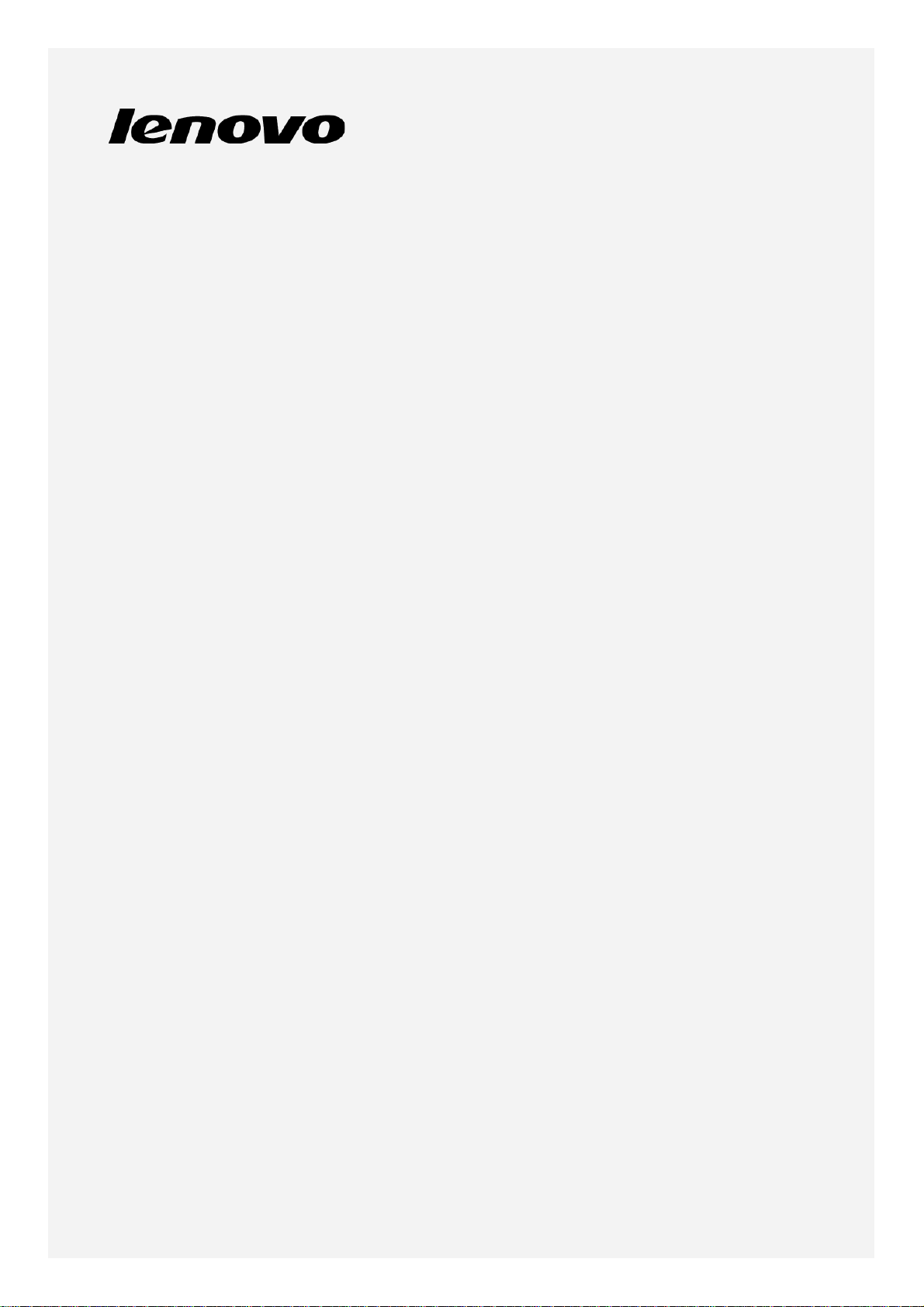
Lenovo A2010- a
Používateľská príručka V1.0
Page 2
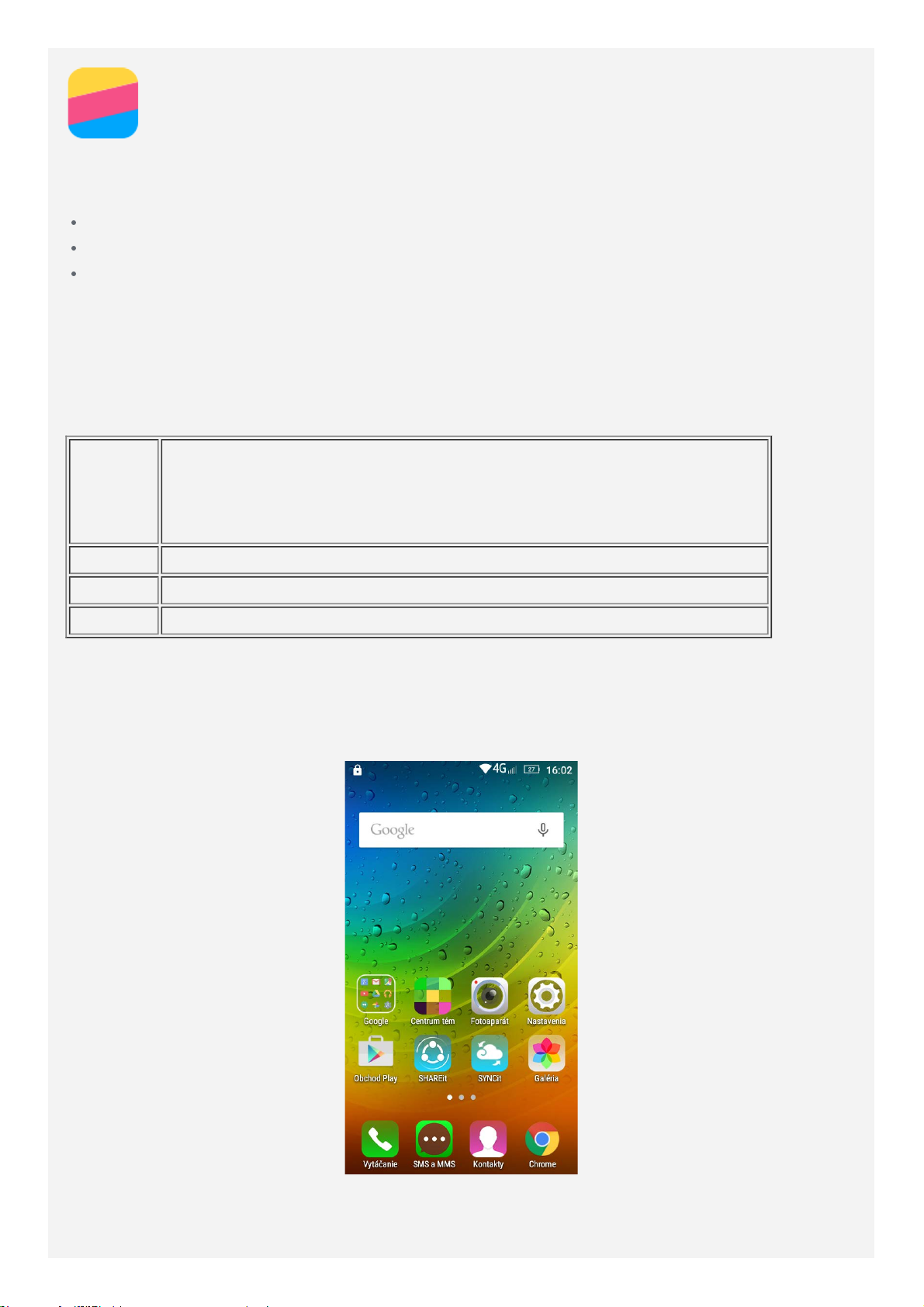
Základy
Pred použitím týchto informácií a produktu, ktorý podporujú, si prečítajte nasledujúce
dokumenty:
Stručný návod
Regulačné vyhlásenie
Príloha
Stručný návod a Regulačné vyhlásenie sa nachádzajú na webovej lokalite
http://support.lenovo.com.
Technické údaje
V tomto odseku sú uvedené výlučne technické údaje pre bezdrôtovú komunikáciu. Kompletný
zoznam technických údajov pre váš telefón nájdete na http://suport.le novo.com.
LTE\WCDMA\GSM
Dáta
Poznámka: LTE nie je v niektorých krajinách podporované. Ak
chcete zistiť, či smartfón podporuje siete LTE vo vašej krajine,
kontaktujte svojho operátora.
WLAN WLAN 802.11 b/g/n
Bluetooth Bluetooth 4.0
GPS Podporované
Domovská obrazovka
Domovská obrazovka je vaším štartovacím bodom pri používaní vášho telefónu. Pre väčšie
pohodlie je na domovskej obrazovke už pripravených zopár užitočných dlaždíc a
miniaplikácií.
Poznámka: Funkcie telefónu a domovská obrazovka sa môžu líšiť v závislosti od vašej
polohy, jazyka, operátora a modelu.
Používanie režimu úpravy
Page 3
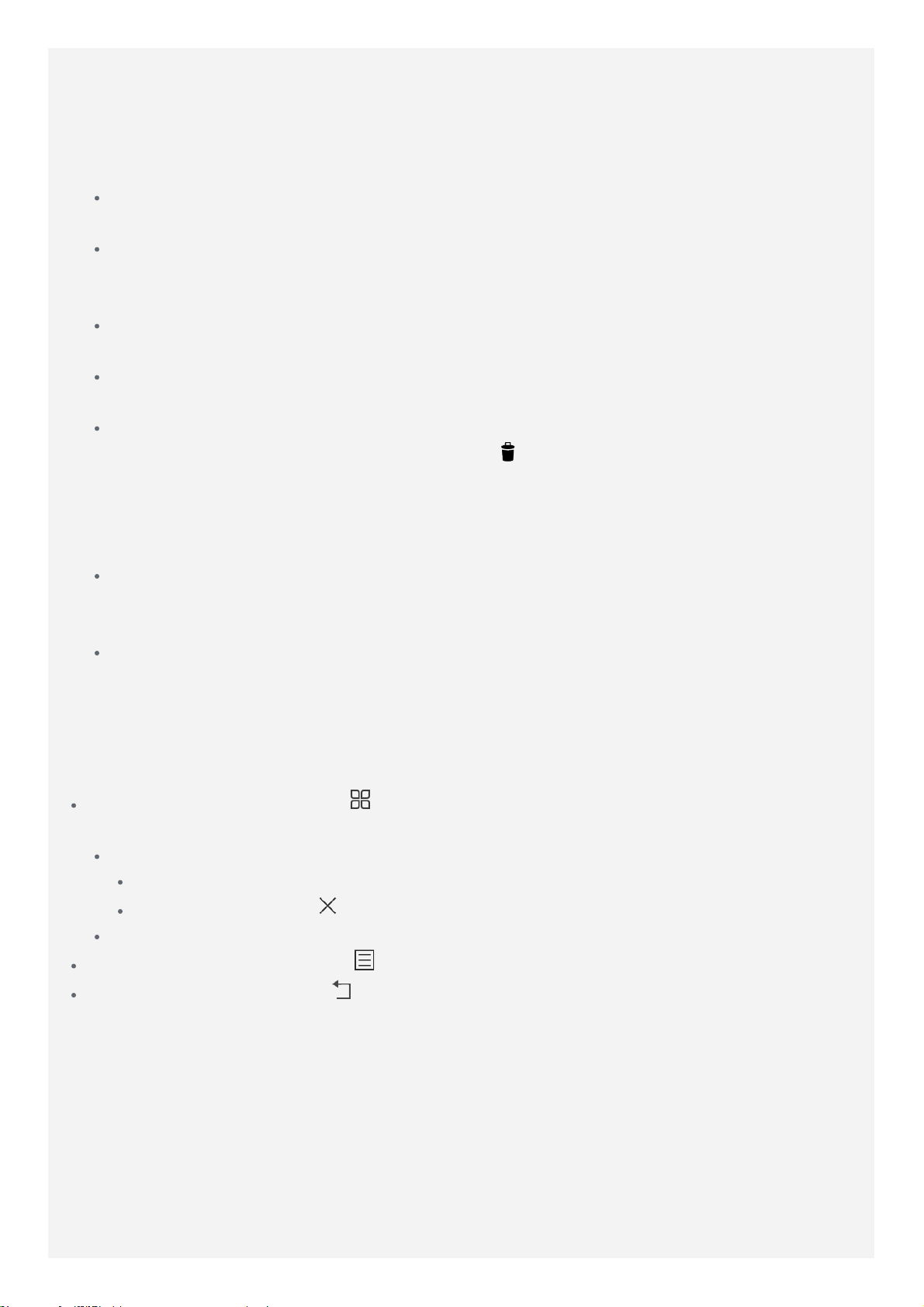
V režime úpravy môžete na obrazovku pridať alebo presunúť miniaplikáciu alebo aplikáciu,
vytvárať priečinky aplikácií alebo aplikácie odinštalovať.
1. Stlačte tlačidlo Ponuka alebo stlačte a podržte ktorékoľvek miesto na domovskej
obrazovke, čím sa rýchlo prepnete do režimu úpravy.
2. Vykonajte ktorýkoľvek z nasledovných krokov:
Ak chcete zmeniť predvolenú obrazovku, stlačte a podržte obrazovku, kým nevyskočí,
presuňte ju na prvú obrazovku a uvoľnite.
Ak chcete na domovskú obrazovku pridať miniaplikáciu, posuňte miniaplikácie doľava
alebo doprava, stlačte a podržte miniaplikáciu, kým nevyskočí do popredia, presuňte ju
na požadované miesto a uvoľnite.
Ak chcete presunúť miniaplikáciu alebo aplikáciu, stlačte ju a podržte, kým sa ikona
mierne nezväčší, presuňte ju na požadované miesto a uvoľnite.
Ak chcete vytvoriť priečinok s aplikáciami, stlačte a podržte aplikáciu, kým sa jej ikona
mierne nezväčší a potom ju presuňte na inú aplikáciu.
Ak chcete odinštalovať aplikáciu, stlačte a podržte aplikáciu, posuňte prst smerom k
vrcholu obrazovky a uvoľnite aplikáciu ponad
Poznámka: Nemôžete odinštalovať systémové aplikácie.
Zmena tapety
1. Stlačte tlačidlo Ponuka a potom ťuknite na položku TAPETY.
Ak chcete použiť tapetu, ťuknite na náhľad tapety a potom ťuknite na položku Nastaviť
tapetu.
2. Nastavenie fotografie ako tapety.
Ak chcete nastaviť fotografiu ako tapetu, ťuknite na položku Galéria, zvoľte požadovanú
fotografiu, potom stlačte tlačidlo Ponuka a ťuknite na položku Nastaviť fotografiu ako
> tapetu > Nastaviť tapetu.
.
Tlačidlá na displeji
Na displeji telefónu sa nachádzajú tri tlačidlá.
Tlačidlo Domov: Ťuknutím na sa vrátite na predvolenú domovskú obrazovku. Potom
môžete vykonať nasledujúce kroky:
Dvojitým kliknutím na tlačidlo Domov zobrazíte spustené aplikácie.
Ťuknutím na aplikáciu ju otvorte.
Ťuknutím na položku zrušíte pri ebeh aplikácie.
Stlačením a podržaním tlačidla Domov otvoríte aplikáciu Google Search.
Tlačidlo Ponuka: Ťuknutím na sa zobrazia možnosti ponuky.
Tlačidlo Späť: Ťuknutím na sa vráťte na predchádzajúcu stránku alebo ukončite
aktuálnu aplikáciu.
Uzamknutie obrazovky
Keď je telefón zapnutý, stlačením hlavného vypínača môžete obrazovku ručne uzamknúť.
Ďalším stlačením hlavného vypínača zobrazíte obrazovku uzamknutia a potiahnutím prstom
zdola nahor ju odomknete.
Poznámka: Potiahnutie je predvolený spôsob zamknutia obrazovky. Ak chcete zmeniť
uzamykanie obrazovky, pozrite si časť „Nastavenie uzamykania obrazovky“ v ponuke
Nastavenia.
Page 4
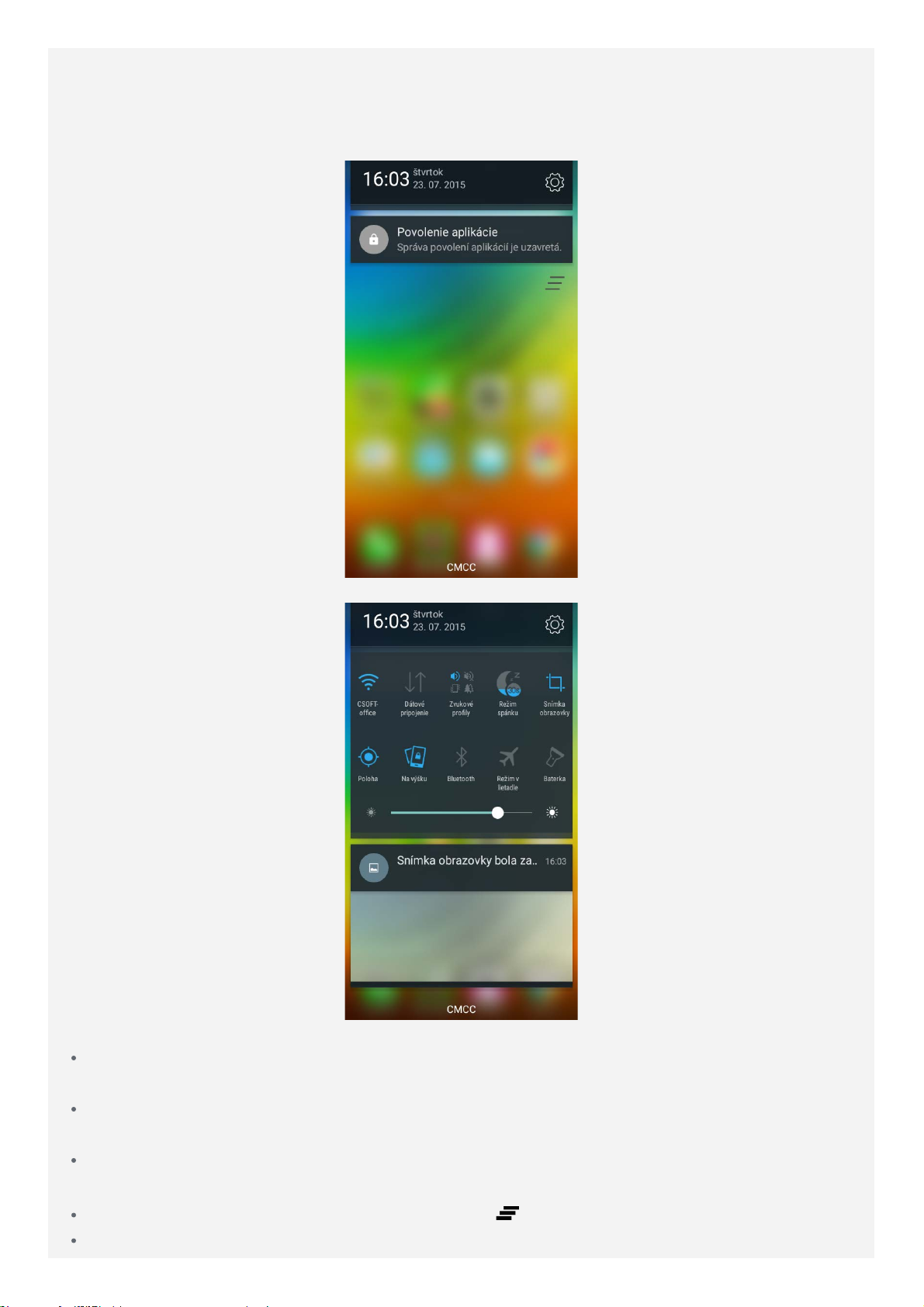
Upozornenia a rýchle nastavenia
Panel upozornení (pozri obrázok) vás informuje o zmeškaných hovoroch, nových správach a
prebiehajúcich aktivitách, napríklad preberaní súborov. Panel rýchlych nastavení (pozri
obrázok) vám umožňuje prístup k často používaným nastaveniam, napríklad zapnutie WLAN.
Môžete urobiť jedno z nasledovného:
Ak chcete zobraziť upozornenia, posuňte jeden prst z hornej časti obrazovky smerom
nadol.
Ak chcete zatvoriť panel upozornení, posuňte jeden prst z dolnej časti obrazovky smerom
nahor.
Ak chcete zrušiť upozornenie, posuňte prst smerom doľava alebo doprava ponad
upozornenie.
Ak chcete zrušiť všetky upozornenia, ťuknite na v dolnej časti panelu upozornení.
Ak chcete otvoriť rýchle nastavenia, posuňte dvakrát jeden prst z hornej časti obrazovky
Page 5
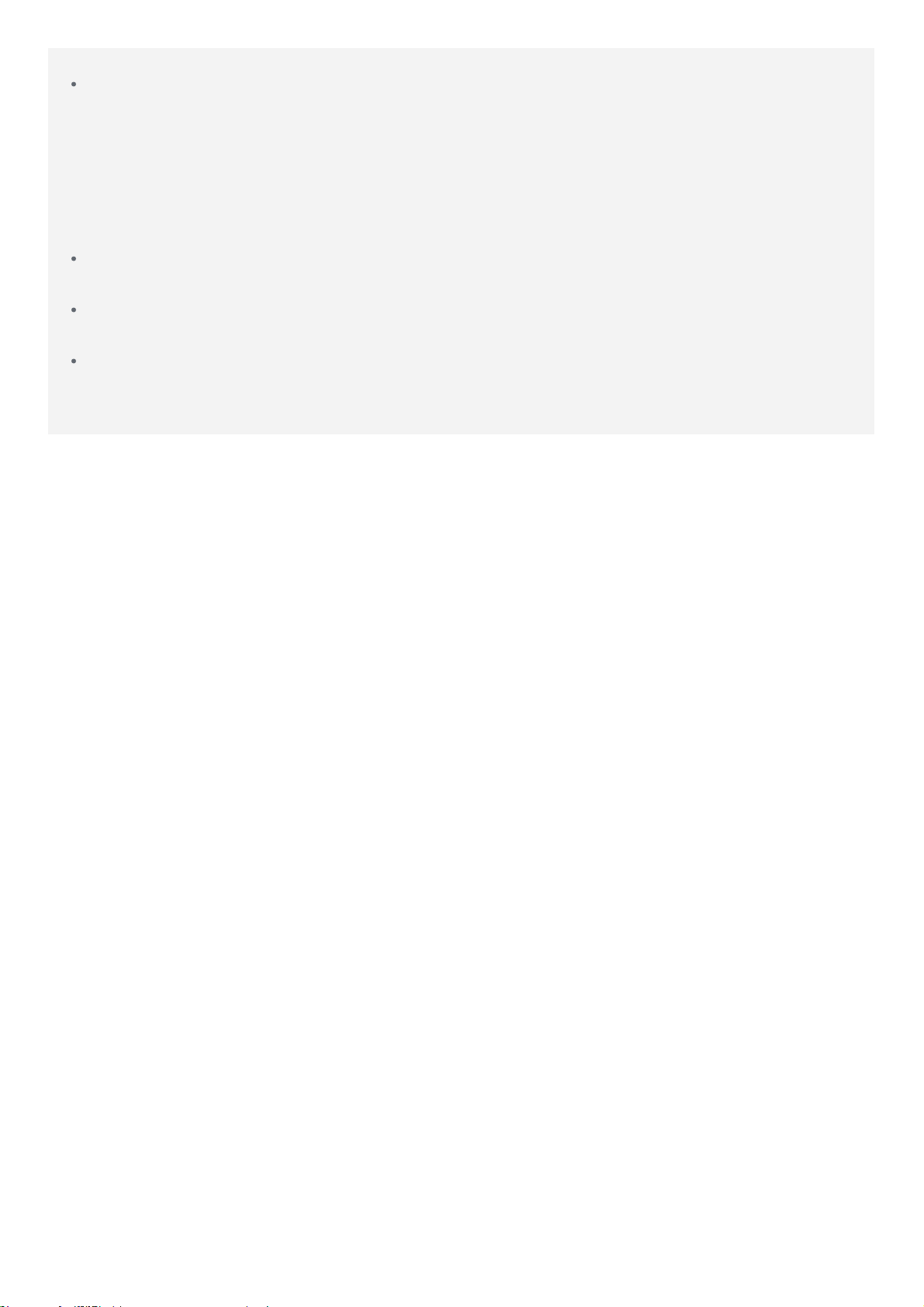
smerom nadol.
Ak chcete zatvoriť rýchle nastavenia, posuňte jeden prst z dolnej časti obrazovky smerom
nahor.
Pripojenie USB
Ak pripojíte telefón k počítaču pomocou kábla USB, na paneli upozornení sa zobrazí
upozornenie „Zariadenie USB pripojené“. Môžete ťuknúť na oznámenie a potom zvoliť jedno z
nasledovných možností:
Zariadenie pre médiá (MTP): Zvoľte v prípade, ak chcete medzi telefónom a počítačom
presúvať súbory médií, ako fotografie, videá a zvonenia.
Fotoaparát (PTP) : Zvoľte v prípade, ak chcete medzi telefónom a počítačom presúvať iba
fotografie a videá.
Ladenie USB (ADB) : Zvoľte v prípade, ak chcete povoliť ladenie. Potom môžete použiť
nástroje ako Idea Tool na počítači a pomocou nich spravovať dáta vo vašom telefóne.
Page 6
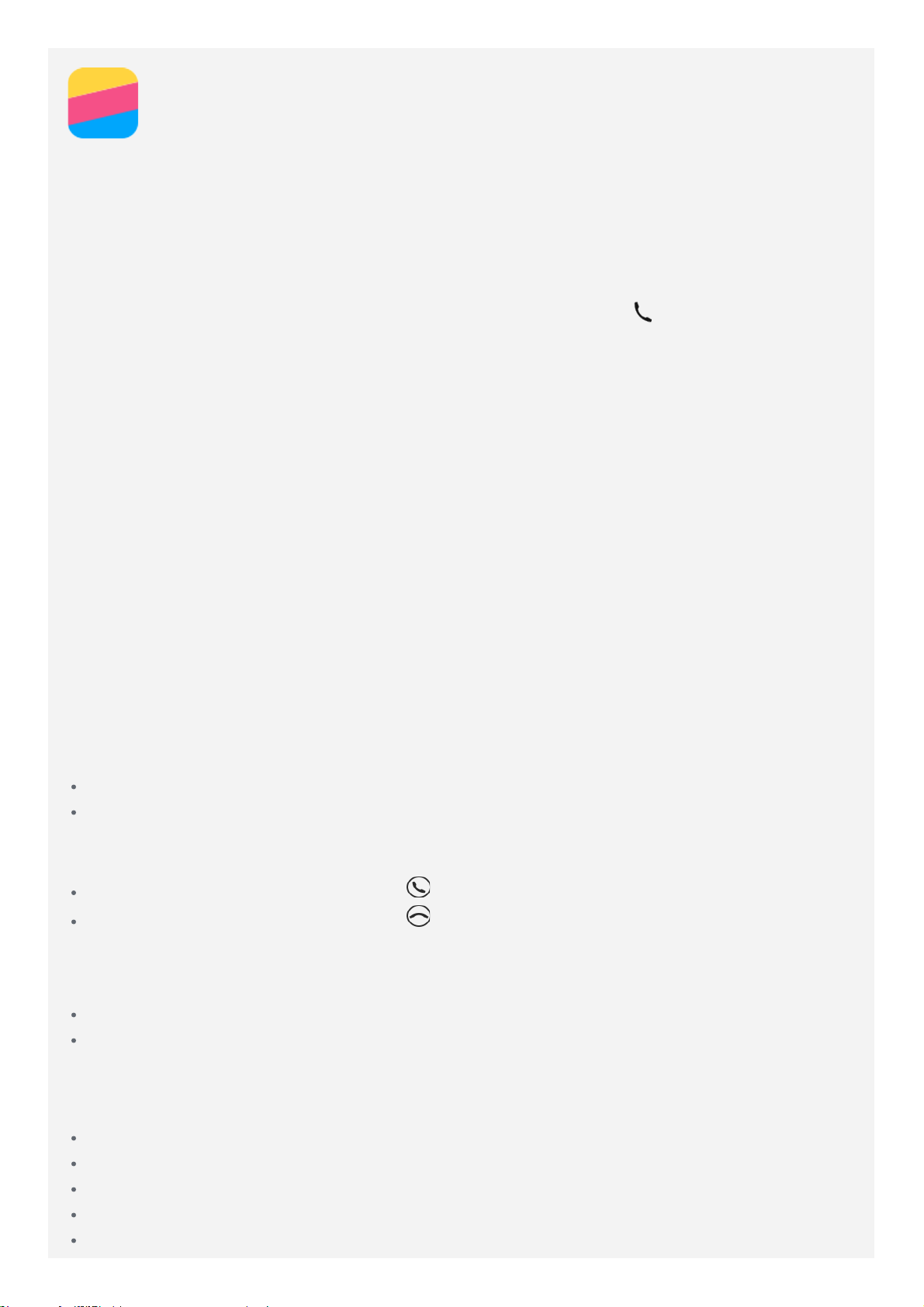
Hovory
Uskutočnenie hovoru
Ručné vytáčanie čísla
1. Otvorte aplikáciu Vytáčanie.
2. Ak je to potrebné, v zobrazení aplikácie Vytáčanie ťuknite na možnosť Vytáčanie, aby sa
zobrazila číselná klávesnica.
3. Zadajte telefónne číslo, ktoré chcete vytočiť a potom ťuknite na
Uskutočnenie hovoru z denníka hovorov
1. Otvorte aplikáciu Vytáčanie.
2. Ťuknite na kartu História.
3. Spomedzi zmeškaných, uskutočnených a prijatých hovorov ťuknite na položku, na ktorú
chcete zatelefonovať.
Zatelefonovanie kontaktu
1. Otvorte aplikáciu Vytáčanie.
2. Ťuknite na kartu Kontakty.
3. Vyhľadajte kontakt, ktorému chcete zatelefonovať a ťuknutím na názov kontaktu zobrazte
kontaktné údaje.
4. Ťuknite na telefónne číslo, ktoré chcete vytočiť.
.
Prijatie hovoru
Prijatie alebo odmietnutie hovoru
Keď vám niekto zatelefonuje, keď je obrazovka odomknutá, zobrazí sa upozornenie na
prichádzajúci hovor. Môžete urobiť jedno z nasledovného:
Kliknutím na tlačidlo Prijať hovor prijmete.
Kliknutím na tlačidlo Odmietnuť hovor odmietnete.
Keď vám niekto zatelefonuje, keď je obrazovka uzamknutá, zobrazí sa obrazovka
prichádzajúceho hovoru. Môžete urobiť jedno z nasledovného:
Potiahnite obrázok kontaktu na ikonu a tak hovor prijmite.
Potiahnite obrázok kontaktu na ikonu a tak hovor odmietnite.
Stíšenie hovoru
Hovor možno stíšiť nasledujúcimi spôsobmi:
Stlačením tlačidla zvýšenia alebo zníženia hlasitosti.
Stlačením hlavného vypínača.
Dostupné možnosti počas hovoru
Počas telefonovania sú na displeji k dispozícii nasledovné možnosti:
Nahrať: spustenie alebo ukončenie nahrávania hovoru.
Číselná klávesnica: zobrazenie alebo skrytie číselnej klávesnice.
Reproduktor: vypnutie alebo zapnutie reprod uktora.
Pridať hovor: zobrazenie vytáčania, aby ste mohli zatelefonovať ďalšej osobe.
Ignorovať: vypnutie alebo zapnutie mikrofónu.
Page 7

Podržať/Pokračovať: podržanie alebo obnovenie aktuálneho hovoru.
: ukončenie hovoru.
Pomocou tlačidiel ovládania hlasitosti môžete nastaviť hlasitosť hovoru.
Používanie denníka hovorov
História obsahuje zmeškané, uskutočnené a prijaté hovory. Ťuknutím na meno kontaktu
môžete rýchlo spustiť hovor.
Page 8

Kontakty
Vytvorenie kontaktu
1. Otvorte aplikáciu Kontakty.
2. Ťuknite na možnosť
3. Zvoľte telefónny alebo USIM kontakt.
4. Zadajte kontaktné údaje.
5. Ťuknutím na položku
.
údaje uložíte.
Vyhľadanie kontaktu
1. Otvorte aplikáciu Kontakty.
2. Vykonajte jeden z nasledovných krokov:
Posúvaním zoznamu nahor alebo nadol nájdite požadovaný kontakt.
Tip: Zoznam kontaktov má na strane index, ktorý vám umožní rýchlejší pohyb v
zozname. Ťuknutím na písmeno preskočíte na danú časť zoznamu.
Ťuknite do poľa vyhľadávania a zadajte číslo alebo niekoľko prvých písmen názvu
kontaktu.
Odstránenie kontaktu
1. Otvorte aplikáciu Kontakty.
2. Vyberte požadovaný kontakt.
3. Stlačte tlačidlo Ponuka a potom ťuknite na položku Odstrániť.
Importovanie a exportovanie kontaktov
1. Otvorte aplikáciu Kontakty.
2. Stlačte tlačidlo Ponuka a potom ťuknite na položku Import a export.
3. Zvoľte pamäť USIM alebo pamäť telefónu, z ktorej chcete kontakty kopírovať, a ťuknite na
položku ĎALEJ.
4. Zvoľte pamäť USIM alebo pamäť telefónu, do ktorej chcete kontakty kopírovať, a ťuknite
na položku ĎALEJ.
5. Zvoľte jeden alebo viacero súborov a ťuknite na položku OK.
Page 9

SMS a MMS
Odoslanie správy
Pomocou ap likácie SMS a MMS môžete odosielať textové a multimediálne správy.
1. Otvorte aplikáciu SMS a MMS.
2. Ťuknite na možnosť
3. Ťuknite do poľa prijímateľa a zadajte názov kontaktu alebo telefónne číslo. Počas písania
sa zobrazia nájdené zhody v zozname kontaktov. Vyberte požadovaný kontakt.
Alebo ťuknite na
4. Ťuknite do poľa pre text správy a napíšte správu.
Tip: Ak chcete odoslať multimediálnu správu, ťuknutím na možnosť
média, napríklad obrázok alebo videoklip, a potom vybrané médium priložte k správe.
5. Ťuknite na možnosť
.
a pridajte ďalších prijímateľov.
vyberte typ
.
Vyhľadanie správy
1. Otvorte aplikáciu SMS a MMS.
2. Stlačte tlačidlo Ponuka, ťuknite na položku Hľadať a potom zadajte celé alebo časť mena
kontaktu alebo telefónneho čísla do poľa pre text vyhľadania.
Odstránenie správy
1. Otvorte aplikáciu SMS a MMS.
2. V zozname vlákien ťuknite na názov kontaktu alebo telefónne číslo, čím sa zobrazí daná
konverzácia.
3. Stlačte tlačidlo Ponuka a potom ťuknite na položku Vybrať správu.
Môžete zvoliť viacero správ na odstránenie a ťuknutím na možnosť
ich odstránite.
Page 10

Fotoaparát
Základné funkcie fotoaparátu
Aplikáciu Fotoaparát môžete využiť na snímanie fotografií a nahrávanie videosekvencií.
Ťuknutím na možnosť vytvoríte fotografiu.
Ťuknutím na nahráte video.
Ťuknutím na náhľad fotografie alebo videa zobrazíte fotografiu alebo video v aplikácii
Galéria. Ďalšie informácie nájdete v časti Galéria.
Ťuknutím na možnosť a tak ďalej, vyberiete režim snímania.
Ťuknutím na možnosť vyberie te režim blesku.
Ťuknutím na možnosť aktivujete funkciu HDR (vysoký dynamický rozsah).
Ťuknutím na možnosť môžete prepínať medzi predným a zadným fotoaparátom.
Ťuknutím na môžete konfigurovať nastavenia druhého fotoaparátu.
Zhotovenie snímky obrazovky
Súčasným stlačením hlavného vypínača a tlačidla na zníženie hlasitosti môžete zhotoviť
snímku obsahu obrazovky.
V predvolenom nastavení sa snímky obrazovky ukladajú do vnútornej pamäte telefónu. Ak si
chcete prezrieť snímky obrazovky, postupujte nasledovne:
Otvorte aplikáciu Galéria a nájdite album Snímka obrazovky .
Otvorte aplikáciu Súborow a prejdite do priečinka Pamäť telefónu > Pictures >
Screenshots.
Page 11

Galéria
Prezeranie fotografií a videí
1. Otvorte aplikáciu Galéria.
2. Ťuknite na album.
Pri predvolenom nastavení sú fotografie a videá zoskupené do albumu. Ak si chcete
fotografie a videá prezerať na časovej osi, ťuknite na položku
alebo Miesta .
3. Ťuknutím na fotografiu alebo video položku zobrazíte na celú obrazovku.
4. Vykonajte ktorýkoľvek z nasledovných krokov:
Ak chcete zobraziť nasledujúcu alebo predchádzajúcu fotografiu alebo video, potiahnite
prstom doľava alebo doprava.
Ak chcete fotografiu zväčšiť alebo zmenšiť, roztiahnite alebo spojte prsty. Keď
fotografiu zväčšíte, posúvaním prsta môžete zobraziť zvyšné časti fotografie.
Ak si chcete prezrieť video, ťuknite na možnosť .
a vyberte možnosť Časy
Zdieľanie fotografií a videí
Pri prezeraní fotografie alebo videa ťuknite na možnosť a vyberte kanál na zdieľanie,
napríklad SMS a MMS alebo Bluetooth, prostredníctvom ktorého sa bude fotografia alebo
video zdieľať s ostatnými.
Ak chcete zdieľať viacero fotografií a videí naraz, vykonajte všetky nasledujúce kroky:
1. Otvorte aplikáciu Galéria.
2. Po zobrazení albumu alebo časovej osi ťuknite a podržte fotografiu alebo videosekvenciu,
ktorú chcete zdieľať, kým sa neoznačí ako vybraná.
3. Ťuknite na ďalšie položky.
4. Po vybratí položiek ťuknite na možnosť
a vyberte kanál na zdieľanie.
Odstraňovanie fotografií a videí
Zobrazte fotografiu alebo video, ktoré chcete odstrániť, stlačte tlačidlo Ponuka a ťuknite na
možnosť Odstrániť.
Ak chcete odstrániť viacero fotografií a videí naraz, vykonajte všetky nasledujúce kroky:
1. Otvorte aplikáciu Galéria.
2. Po zobrazení albumu alebo časovej osi ťuknite a podržte fotografiu alebo videosekvenciu,
ktorú chcete odstrániť, kým sa neoznačí ako vybraná.
3. Ťuknite na ďalšie položky.
4. Stlačte tlačidlo Ponuka a ťuknutím na možnosť Odstrániť odstránite fotografie alebo
videá.
Page 12

Sieť
Pripojenie k sieti WLAN
1. Prejdite na Nastavenia > WLAN.
2. Ťuknutím na možnosť WLAN aktivujte bezdrôtové pripojenie.
3. Ak to bude nutné, stlačením tlačidla Ponuka a vybratím možnosti Obnoviť vyhľadáte
dostupné prístupové body WLAN.
Poznámka: Na pripojenie sú potrebné nejaké dostupné prístupové body WLAN.
4. Ak sa chcete pripojiť k internetu, ťuknite na prístupový bod siete WLAN v zozname.
Poznámka: Pri pripájaní k zabezpečenej sieti je potrebné zadať prihlasovacie meno a
heslo.
Dátové pripojenie
1. Prejdite na Nastavenia > Využitie dát > SIM1 (alebo SIM2).
2. Ťuknutím na možnosť Mobilné dáta aktivujte mobilné dáta.
Poznámka: Potrebujete platnú kartu SIM s dátovými službami. V prípade, že
nevlastníte platnú kartu SIM, kontaktujte svojho operátora.
Nastavenie prístupového bodu
Pomocou fu nkcie Aktívny bod WLAN môžete zdieľať internetové pripojenie s inými telefónmi
alebo zariadeniami.
1. Prejdite na Nastavenia > Ďalšie > Zdieľ. dát. pripojenia a prenos. príst. bod.
2. Ťuknutím na možnosť Aktívny bod WLAN aktivujte aktívny bod WLAN.
Poznámka: Pripojenie k internetu môžete zdieľať aj prostredníctvom pripojenia
Bluetooth alebo USB.
3. Ak vytvárate aktívny bod WLAN prvýkrát, ťuknutím na Nastaviť hotspot siete WLAN
môžete zobraziť alebo zmeniť informácie o konfigurácii WLAN.
Poznámka: Svojim priateľom potom oznámte názov siete (SSID) a heslo, aby sa mohli
pripojiť k vašej sieti.
Page 13

Chrome
Ak je váš telefón pripojený k bezdrôtovej sieti WLAN alebo mobilnej sieti, môžete použiť
aplikáciu Chrome na surfovanie po internete. Ďalšie informácie o pripojení k bezdrôtovej sieti
WLAN alebo mobilnej sieti nájdete v časti Sieť.
Navštevovanie webových lokalít
1. Otvorte aplikáciu Chrome.
2. Ťuknite na riadok s adresou, zadajte adresu webovej stránky alebo výrazy, ktoré chcete
vyhľadať a potom ťuknite na tlačidlo
Tip: Na otvorenie webovej stránky nemusíte zadávať celú adresu webovej stránky
vrátane „http://“. Napríklad, ak chcete otvoriť stránku http://www.lenovo.com, do
riadka s adresou stačí zadať „www.lenovo.com“ a ťuknúť na tlačidlo Ísť.
3. Pri prezeraní webovej stránky môžete používať nasledovné funkcie:
Stlačením tlačidla Ponuka a ťuknutím na možnosť obnovíte aktuálnu stránku.
Stlačením tlačidla Späť sa vrátite na predchádzajúcu stránku.
Stlačením tlačidla Ponuka a ťuknutím na prejdete dopredu na predtým navštívenú
stránku.
Stlačením a podržaním obrázka na webovej stránke a potom ťuknutím na možnosť
Uložiť obrázok uložíte obrázok do vnútornej pamäte telefónu.
.
Pridanie stránky k obľúbeným položkám
Ak chcete pridať aktuálne otvorenú stránku medzi záložky, stlačte tlačidlo Ponuka, ťuknite na
možnosť
otvorení aplikácie Chrome môžete stránku rýchlo otvoriť stlačením tlačidla
záložku.
, upravte informácie ohľadom záložky a ťuknite na tlačidlo Uložiť. Pri ďalšom
a ťuknutím na
Vymazanie histórie prehliadača
1. Otvorte aplikáciu Chrome.
2. Stlačte tlačidlo Menu a potom ťuknite na položku História.
3. Ťuknite na možnosť ODSTRÁNIŤ ÚDAJE PREHLIADANIA.
Page 14

Nastavenia
Obnovenie továrenských nastavení
Nastavenie dátumu a času
1. Prejdite na Nastavenia > Dátum a čas.
2. Vykonajte ktorýkoľvek z nasledovných krokov:
Ak chcete použiť dátum a čas siete, ťuknite na položku Automatický dátum a čas a
vyberte možnosť Použiť čas zo siete.
Ak chcete nastaviť dátum a čas ručne, ťuknite na položku Automatický dátum a čas,
vyberte možnosť Vypnuté a ťuknite postupne na položky Nastavenia dátumu a
Nastavenie času.
Ak chcete použiť časové pásmo siete, začiarknite políčko Automatické časové pásmo.
Ak chcete nastaviť časové pásmo ručne, zrušte začiarknutie políčka Automatické
časové pásmo, ťuknite na položku Voľba časového pásma a potom vyberte časové
pásmo.
Ak chcete prepínať medzi 24 a 12-hodinovým formátom času, začiarknite alebo zrušte
začiarknutie políčka Použiť 24-hodinový formát.
Ak si chcete vybrať formát zobrazovania dátumu, ťuknite na možnosť Vyberte formát
dátumu.
Nastavenie jazyka
1. Prejdite na Nastavenia > Jazyk & vstup > Jazyk .
2. Vyberte jazyk ponuky, ktorý chcete používať.
Nastavenie metódy vstupu
1. Prejdite na Nastavenia > Jazyk & vstup > Aktuálna klávesnica.
2. Vyberte metódu vstupu, ktorú chcete používať ako predvolenú.
Nastavenie uzamykania obrazovky
Prejdite na Nastavenia > Zabezpečenie > Zabezpečenie obrazovky, kde si môžete vybrať
možnosť zabezpečenia obrazovky a nastaviť kód zabezpečenia.
Povolenie inštalácie aplikácií
Pred inštaláciou aplikácií, ktoré ste si prevzali z neznámych zdroj ov, vykonajte všetky
nasledovné kroky:
1. Prejdite na Nastavenia > Zabezpečenie.
2. Začiarknite políčko Neznáme zdroje .
Nastavenie zvonenia
Umožňuje nastaviť predvolené zvonenie pre prichádzajúce hovory, správy a upozornenia.
Môžete tiež nastaviť hlasitosť jednotlivých typov zvukov.
Prejdite na Nastavenia > Zvuk a upozornenia >
Umožňuje nastaviť predvolené zvonenie pre správy.
Prejdite do aplikácie SMS a MMS a stlačte tlačidlo Ponuka, prejdite na Nastavenia >
Upozornenia > Zvuk.
.
Page 15

1. Prejdite na Nastavenia > Zálohovanie a obnova > Obnovenie továrenských nastavení.
2. Ťuknite na OBNOVIŤ TELEFÓN > VYMAZAŤ VŠETKO.
Page 16

Príloha
Pred použitím produktu si pozorne prečítajte všetky informácie v tejto časti, aby nedošlo
k poraneniam osôb, poškodeniu majetku alebo náhodnému poškodeniu produktu.
Dôležité bezpečnostné informácie
Manipulácia
S telefónom Lenovo zaobchádzajte opatrne
Telefón Lenovo nenechajte spadnúť, neohýbajte ho, neprepichujte ho, nevkladajte doň cudzie
predmety a neklaďte naň ťažké predmety. Citlivé súčasti vnútri telefónu by sa mohli poškodiť.
Zabráňte kontaktu telefónu Lenovo a sieťového adaptéra s tekutinami
Telefón Lenovo neponárajte do vody a nenechávajte ho na mieste, na ktorom by mohol prísť
do styku s vodou alebo inými tekutinami.
Oprava
Telefón Lenovo nerozoberajte ani neupravujte. Telefón Lenovo je uzavretá jednotka. V je ho
vnútri sa nenachádzajú žiadne dielce opraviteľné koncovým používateľom. Všetky opravy vo
vnútri telefónu musí vykonať opravárenské stredisko autorizované spoločnosťou Lenovo alebo
technik autorizovaný spoločnosťou Lenovo. Pri pokuse o otvorenie alebo úpravu telefónu
Lenovo sa záruka stane neplatnou.
Obrazovka telefónu Lenovo je vyrobená zo skla. Sklo sa môže rozbiť, ak telefón spadne na
tvrdý povrch, dopadne naň silný úder alebo je stlačený ťažkým predmetom. Ak sa sklo
odštiepi alebo praskne, nedotýkajte sa rozbitého skla ani sa ho nepokúšajte vybrať z
telefónu. Telefón okamžite prestaňte používať a požiadajte technickú podporu spoločnosti
Lenovo o informácie o oprave, výmene alebo likvidácii.
Nabíjanie
Na bezpečné nabitie internej batérie telefónu môžete použiť ktorýkoľvek z nasledujúcich
spôsobov nabíjania:
Spôsob nabíjania Displej zapnutý Displej
vypnutý
Sieťový adaptér Podporované, al e batéria sa
bude nabíjať pomaly.
Pripojenie USB medzi konektorom napájania
na telefóne Lenovo a konektorom USB
osobného počítača alebo iného zariadenia
kompatibilného so štandardom USB 2.0.
Poznámky:
Displej zapnutý: zariadenie zapnuté
Displej vypnutý: zariadenie vypnuté alebo uzamknutá obrazovka
Nabíjacie zariadenia sa pri bežnom používaní môžu zahrievať. V okolí nabíjacieho zariadenia
zabezpečte primerané vetranie. Nabíjacie zariadenie odpojte v nasledujúcich situáciách:
Nabíjacie zariadenie bolo vystavené dažďu, tekutine alebo nadmernej vlhkosti.
Nabíjacie zariadenie vykazuje znaky fyzického poškodenia.
Nabíjacie zariadenie chcete očistiť.
Podporované, al e bude
kompenzovať spotrebu energie a
batéria sa bude nabíjať
pomalšie, než je obvyklé.
Podporované
Podporované,
ale batéria sa
bude nabíjať
pomaly.
Page 17

Spoločnosť Lenovo nenesie zodpovednosť za výkon ani bezpečnosť produktov, ktoré
spoločnosť Lenovo nevyrobila ani neschválila. Používajte len sieťové adaptéry a batérie
schválené spoločnosťou Lenovo.
POZNÁMKA: Adaptér by mal byť pripojený v blízkosti zariadenia a ľahko prístupný.
Používatelia musia pripojenie používať s rozhraniami USB s verziou USB 2.0 alebo
vyššou.
Rozptyľovanie
Pri používaní telefónu Lenovo v motorovom vozidle alebo na bicykli buďte opatrní. Vždy
uprednostnite svoju bezpečnosť a bezpečnosť ostatných. Riaďte sa zákonmi. Miestne zákony
a predpisy môžu upravovať spôsob, akým môžete používať mobilné elektronické zariadenia,
akým je napríklad váš telefón Lenovo, počas vedenia motorového vozidla alebo pri jazde na
bicykli.
Riziko udusenia
Telefón Lenovo a príslušenstvo uchovávajte mimo dosahu malých detí. Telefón obsahuje
malé dielce, ktoré môžu pre malé deti predstavovať riziko udusenia. Okrem toho sa môže
sklenená obrazovka rozbiť alebo prasknúť, ak telefón spadne alebo ho hodíte na tvrdý
povrch.
Výbušné prostredie
Telefón Lenovo nenabíjajte na miestach s potenciálne výbušným prostredím, napríklad na
čerpacích staniciach alebo na miestach, kde vzduch obsahuje chemikálie alebo pevné častice
(napríklad zrno, prach alebo kovový prach). Dodržiavajte všetky značky a pokyny.
Rušenie rádiových frekvencií
Dodržiavajte značky a upozornenia, ktoré zakazujú alebo obmedzujú používanie mobilných
telefónov (napríklad v zdravotníckych zariadeniach alebo oblastiach, kde sa vykonávajú
trhacie práce). Aj napriek tomu, že telefón Lenovo bol navrhnutý, testovaný a vyrobený tak,
aby spĺňal predpisy týkajúce sa generovania rádiových frekvencií, takéto frekvencie
generované telefónom Lenovo môžu negatívne ovplyvniť prevádzku iných elektronických
zariadení a ich nesprávnu funkciu. Vypnite telefón Lenovo, alebo použite režim Lietadlo na
vypnutie rádiových vysielačov telefónu, všade tam, kde je používanie telefónu zakázané,
napríklad pri cestovaní lietadlom, alebo keď vás o to požiadajú kompetentné orgány.
Zdravotné pomôcky
Telefón Lenovo obsahuje rádiové vysielače, ktoré generujú elektromagnetické pole. Tieto
elektromagnetické polia môžu rušiť funkciu kardiostimulátorov alebo iných zdravotných
pomôcok. Ak používate kardiostimulátor, udržiavajte medzi kardiostimulátorom a telefónom
Lenovo vzdialenosť najmenej 15 cm (6 palcov). Ak máte podozrenie, že telefón Lenovo ruší
činnosť vášho kardiostimulátora alebo akejkoľvek inej zdravotnej pomôcky, prestaňte telefón
používať a situáciu konzultujte so svojim lekárom, aby ste získali špecifické informácie o
vašej zdravotnej pomôcke.
Dôležité informácie o manipulácii
Čistenie
V prípade, že telefón príde do styku s akoukoľvek látkou, ktorá môže spôsobiť škvrny,
napríklad špina, atrament, mejkap alebo kozmetické prípravky, telefón okamžite utrite.
Postup čistenia:
Page 18

Odpojte všetky káble a vypnite telefón (stlačte a podržte tlačidlo úsporného režimu, potom
posuňte posúvač na obrazovke).
Použite mäkkú tkaninu, ktorá nezanecháva vlákna.
Dávajte pozor, aby sa do otvorov nedostala vlhkosť.
Nepoužívajte čistiace prostriedky ani stlačený vzduch.
Prevádzková teplota
Berte na vedomie teplo generované telefónom Lenovo. Počas používania telefón udržiavajte
mimo prostredia s vysokou teplotou alebo vysokým napätím, ako sú elektrospotrebiče,
elektrické vykurovacie zariadenia alebo elektrické spotrebiče na prípravu jedál. Telefón
Lenovo používajte len v teplotnom rozsahu -10 °C (14 °F) až 35 °C (95 °F), aby sa predišlo
jeho poškodeniu.
Keď je telefón zapnutý alebo sa nabíja jeho batéria, niektoré časti môžu byť horúce. Teplota
závisí od intenzity systémovej aktivity a úrovne nabitia batérie. Dlh ší kontakt s telom môže aj
cez odev spôsobiť nepohodlie alebo aj popálenie pokožky. Vyhnite sa dlhšiemu kontaktu
vašich rúk, lona alebo inej časti tela s horúcou časťou telefónu.
Ochrana dát a softvéru
Nemažte neznáme súbory ani nemeňte názvy súborov ani adresárov, ktoré ste nevytvorili,
pretože softvér telefónu Lenovo by nemusel fungovať.
Pamätajte na to, že prístup k sieťovým zdrojom môže telefón vystaviť nebezpečenstvu vo
forme vírusov, hackerov, spyware a iných nebezpečných aktivít, ktoré môžu poškodiť telefón,
softvér alebo údaje. Ste zodpovední za to, aby ste zabezpečili primeranú ochranu pomocou
brán firewall, antivírusového a antispywarového softvéru a za aktualizáciu takýchto
softvérových produktov.
Elektrické zariadenia, ako je napríklad elektrický ventilátor, rádio, výkonné reproduktory,
klimatizácia či mikrovlnná rúra, by mali byť v dostatočnej vzdialenosti od vášho telefónu.
Silné magnetické polia generované elektrickými spotrebičmi môžu poškodiť obrazovku a
údaje v telefóne.
